Desde el lanzamiento oficial de Google Drive, podemos coincidir en que ésta es una de las mejores herramientas de la gente de La Gran G, una solución de almacenamiento en la nube que muchos utilizamos por distintos motivos, entre ellos la gran facilidad operativa desde diferentes dispositivos. Claro, siempre podemos descubrir como aprovecharla aún más. En este caso, si quieres que los demás tengan acceso a los contenidos que almacenas en tu equipo, te enseñamos cómo crear enlaces de descarga para archivos de Drive.
Básicamente, queremos mostrarte entonces es cómo crear un link de descarga de un archivo en Google Drive, de manera que no tengas que estar otorgando permisos ni nada por el estilo, facilitado a su vez que otras personas puedan descargar esos elementos en cualquier aparato, y tenerlos siempre a mano.
Lo interesante del caso, es que existen tantos métodos para crear estos enlaces de descarga para archivos de Google Drive como razones para querer hacerlo, así que en las siguientes líneas vas a descubrir algunos de ellos.
Generar un enlace de descarga de archivos en Google Drive
Crear una carpeta pública, lo primero
Antes de continuar con el tutorial, lo primero que tenemos que hacer es crear una carpeta pública en Drive, para lo cual vamos a iniciar sesión en este servicio, entrar a «Mi unidad» y crear una nueva carpeta, con su nombre.
Ya creada, tienes que hacer click derecho encima de ella y seleccionar la opción de «Compartir» para modificar su acceso en Internet, cuando alguien ajeno a la misma pretenda acceder a ella.
En el siguiente menú, tienes que ir a «Cambiar a cualquier persona que tenga el vínculo» y pulsar en Listo
Una vez que hayas hecho lo anterior, entonces tienes una carpeta pública en Drive, a la cual vas a subir todos los archivos de los cuales quieras obtener un enlace de descarga directa. Ni más ni menos.
Hecho esto, entonces, podrás compartir carpetas, archivos y documentos en Google Drive más simplemente.
Crear enlace para descargas de modo directo
Vamos a tomar un ejemplo, porque ésta es la manera en que todo el mundo comprenderá cómo generar un enlace de descarga de archivos parea Drive y así salir de un apuro. Lleva un par de segundos, pero no es complicado.
En la carpeta pública, debes hacer click derecho, e ir a Obtener vinculo para compartir. Verás un enlace así:
https://drive.google.com/file/d/1ANDcc90D8bAUVtgwFOmXPDVv507XXXXX/view?usp=download
Tienes que identificar la ID del archivo, que es la que hemos marcado en negrita en la línea anterior, y copiarla. Pero no copiarla en cualquier sitio, sino que tienes que añadirla a esta dirección:
https://drive.google.com/uc?export=download&id=Id_Archivo
Por lo tanto, podríamos decir que el resultado logrado debería ser el siguiente:
https://drive.google.com/uc?export=download&id=1ANDcc90D8bAUVtgwFOmXPDVv507XXXXX
Como puedes ver, no hace falta nada más para poder crear un enlace de descarga, y sólo tienes que modificar la ID considerando la de cada uno de los elementos que quieras compartir. Para una vez, es suficiente.
Crear enlace de descarga con Download Link Generator for Drive
Una segunda alternativa que tenemos en estos casos pasa por utilizar un complemento disponible en GSuite, y para muchos imprescindible. Se trata del complemento Download Link Generator for Drive.
Todo lo que tienes que hacer es ir a la página del complemento desde este enlace, otorgándole los permisos que te pide, instalándolo, y comenzando a generar tus enlaces de la forma más sencilla posible.
Básicamente, al hacer click derecho en cualquier archivo ubicado dentro de la carpeta pública, y desplazarte al menú de «Abrir con…», tienes que seleccionar este complemento, y conseguirás tu enlace, sin ningún tipo de demora.
Si normalmente tendrás que crear enlaces, no queda duda de que esta solución es superior.
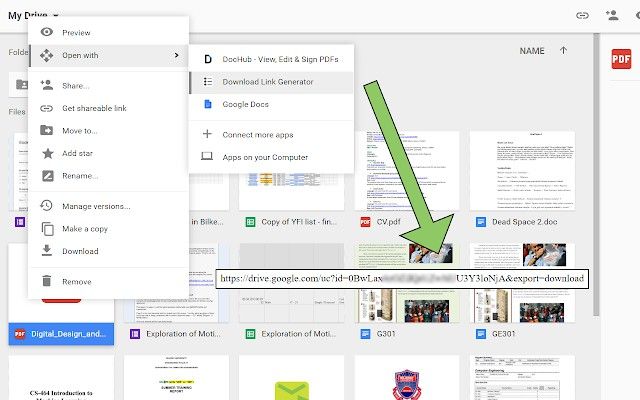
Conclusiones y detalles
Por último, es interesante tener en cuenta algunas cuestiones, como por ejemplo que los archivos que vamos a proveerle a los demás, no pueden superar los 25MB. Y éste es un problema importante.
Lo que sucede es que Google Drive realiza una comprobación de antivirus por encima de ese peso o tamaño, impidiendo así que se realice una descarga directa, y enviándonos a usar otro almacenamiento en la nube.
Por supuesto, por debajo de ese peso estamos viendo, y tenemos la posibilidad de ahorrarnos el dinero que cuesta pagar un hosting, algo que no tiene demasiado sentido si hablamos de archivos más bien pequeños.
Eso sí, la buena noticia es que es indiferente el tipo de archivo del que estamos hablando, y pueden ser vídeos, además de fotografías, imágenes, audios, documentos de paquetes ofimáticos, etc.

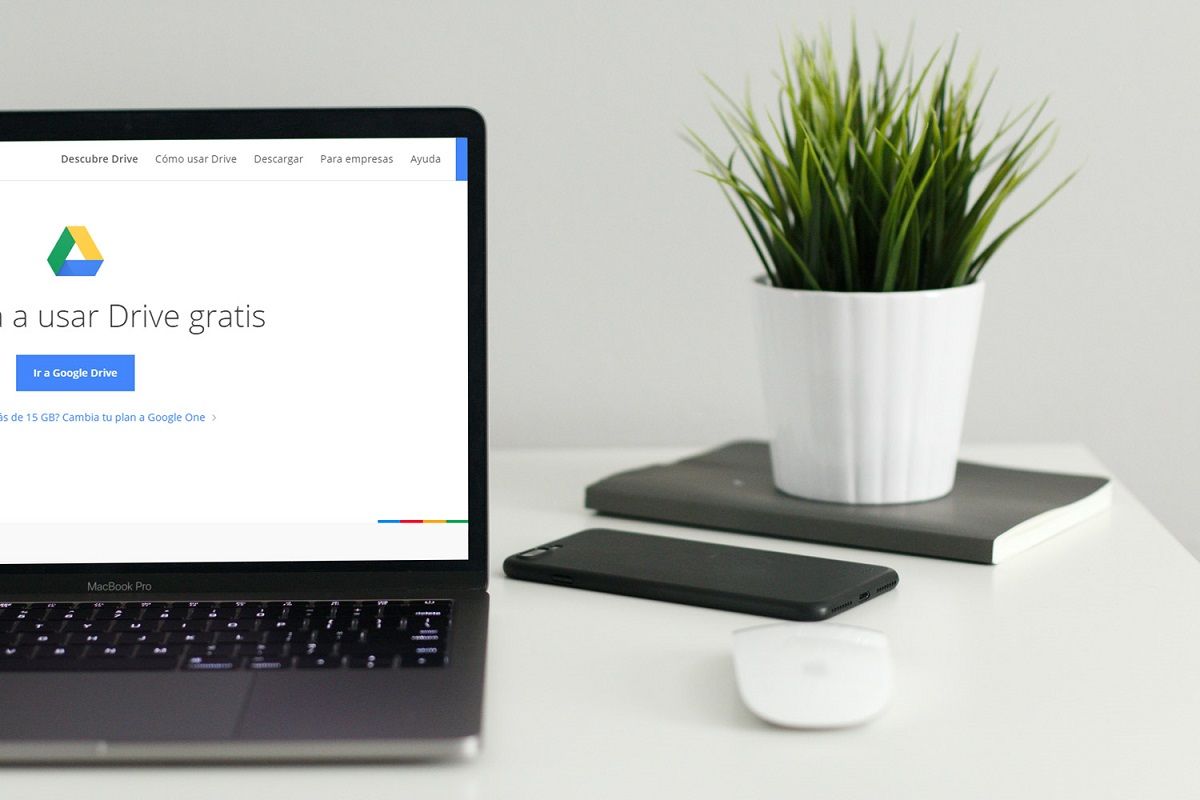
¿Tienes alguna pregunta o problema relacionado con el tema del artículo? Queremos ayudarte.
Deja un comentario con tu problema o pregunta. Leemos y respondemos todos los comentarios, aunque a veces podamos tardar un poco debido al volumen que recibimos. Además, si tu consulta inspira la escritura de un artículo, te notificaremos por email cuando lo publiquemos.
*Moderamos los comentarios para evitar spam.
¡Gracias por enriquecer nuestra comunidad con tu participación!